Jak szybko przesłać zdjęcia z Androida na MacOS przez Wi-Fi (AirDrop)? Poradnik krok po kroku
 Korzystam z laptopa Apple MacBook i do niedawna używałem też iPhone’a. Dlaczego go sprzedałem, to już temat na inną publikację, ale efekt jest taki, że został mi tylko smartfon z Androidem. W zasadzie korzysta mi się z niego tak dobrze, że na razie nie czuję potrzeby powrotu do iPhone. Realnie brakuje mi tylko jednej rzeczy: szybkiego, bezprzewodowego przesyłania zdjęć z telefonu na komputer. Najlepiej takiego, które korzysta z wbudowanej w MacBooka funkcji AirDrop i nie wymaga instalacji żadnych rozbudowanych aplikacji, ani zakładania kolejnych kont. Potrzebuję aplikacji prostej, lekkiej, darmowej oraz skupiającej się tylko na tej jednej funkcji. I taką aplikację właśnie znalazłem na popularnym GitHub. Nosi ona nazwę NearDrop i chciałbym ją zaprezentować w tym bardzo krótkim poradniku. Zapraszam!
Korzystam z laptopa Apple MacBook i do niedawna używałem też iPhone’a. Dlaczego go sprzedałem, to już temat na inną publikację, ale efekt jest taki, że został mi tylko smartfon z Androidem. W zasadzie korzysta mi się z niego tak dobrze, że na razie nie czuję potrzeby powrotu do iPhone. Realnie brakuje mi tylko jednej rzeczy: szybkiego, bezprzewodowego przesyłania zdjęć z telefonu na komputer. Najlepiej takiego, które korzysta z wbudowanej w MacBooka funkcji AirDrop i nie wymaga instalacji żadnych rozbudowanych aplikacji, ani zakładania kolejnych kont. Potrzebuję aplikacji prostej, lekkiej, darmowej oraz skupiającej się tylko na tej jednej funkcji. I taką aplikację właśnie znalazłem na popularnym GitHub. Nosi ona nazwę NearDrop i chciałbym ją zaprezentować w tym bardzo krótkim poradniku. Zapraszam!
Autor: Tomasz Duda
Moje założenie było ekstremalnie proste. Robię wiele zdjęć telefonem i często przerzucam je z urządzenia mobilnego na laptop lub podłączony do niego dysk. Jak już wspomniałem wyżej, pracuję na laptopie Apple i jestem przyzwyczajony do błyskawicznego przesyłania zdjęć i filmów przez AirDrop. Jednak odkąd został mi pod ręką tylko smartfon z Androidem (a dokładniej Google Pixel 6a), nie było to możliwe, ponieważ Android nie ma funkcji AirDrop, która korzysta z technologii AWDL (Apple Wireless Direct Link). Jak można się domyślić, jest ona zastrzeżona tylko dla sprzętu Apple, choć warto dodać, że dostępna jest też otwarta implementacja dla systemu Linux. Android ma jednak funkcję udostępniania w pobliżu (z j. angielskiego Nearby Share), więc pewien pomysłowy programista wpadł na pomysł, że można połączyć Nearby Share oraz AirDrop, w efekcie czego powstał NearDrop.
NearDrop to lekka, prosta i darmowa aplikacja, która pozwala wysłać pliki bezprzewodowo z Androida na macOS. Bez instalowania czegokolwiek na smartfonie. Ma otwarte źródło i po prostu działa.
50 Mpx w smartfonie vs 33 Mpx w aparacie fotograficznym. Jaka jest różnica w jakości zdjęć RAW?
Najlepsze jest to, że NearDrop waży zaledwie kilka megabajtów, nie wymaga żadnego logowania, ani subskrypcji, wykonuje jedno, konkretne zadanie, nie wymusza instalacji aplikacji na telefonie, ma otwarte źródło oraz jest bezpłatny. Jest dokładnie tym, czego potrzebuję. Może znajdą się wśród Was osoby, które również szukają podobnego rozwiązania. Jeśli tak, to poniżej umieszczam krótkie porady jak bezprzewodowo przesłać zdjęcia z Androida na MacBooka. Zaznaczam jednak, że cały proces jest tak banalnie prosty, że prawdopodobnie większości z Was wystarczyłaby tylko nazwa programu, bo całą resztę ogarnęlibyście błyskawicznie. Na końcu wspomnę też o innym, znacznie bardziej znanym programie AirDroid, który pozwoli przesłać pliki przez Wi-Fi z telefonu na komputer i odwrotnie oraz ma mnóstwo innych funkcji. Ja jednak nie wybrałem go z premedytacją, ponieważ po pierwsze nie potrzebuję dodatkowej funkcjonalności, po drugie wymaga on instalowania aplikacji nie tylko na komputerze, ale również na smartfonie, po trzecie konieczne jest założenie konta i logowanie, a po czwarte żąda wielu uprawnień, więc nigdy nie wiadomo jakie dane realnie “wyciąga” z telefonu.
NearDrop to połączenie Nearby Share z AirDrop
Aplikację NearDrop należy pobrać ze strony projektu w serwisie GitHub. Aplikacja nie jest dostępna w oficjalnym sklepie Apple, bo programista nie zamierza płacić za możliwość jego publikowania (osobiście nie dziwi mnie to), dlatego plik rozpoznawany jest przez system jako niezweryfikowany. Jest to jednak projekt z otwartym źródłem i w dodatku bez licencji (The Unlicense), więc chętni mogą przeanalizować pod kątem podejrzanego kodu i jeśli byłoby w nim coś podejrzanego, to przypuszczam, że odezwałyby się głosy dezaprobaty. Każdy powinien sam zdecydować czy zaufać tej aplikacji. Plik instalacyjny ma tylko 6,4 MB, więc zajmuje mało miejsca w pamięci komputera Mac. Na telefonie nie trzeba instalować niczego. Warto jednak zaznaczyć ważną rzecz: programista deklaruje, że na razie aplikacja potrafi przesłać dane tylko z telefonu na komputer, ale nie w drugą stronę. Twórca oprogramowania “walczy” z usługą Multicast DNS na Androidzie oraz wyświetlaniem powiadomienia o współdzieleniu plików, ale to jeszcze nie jest jego ostatnie słowo. Możliwe, że przesyłanie z komputera na smartfon zostanie wprowadzone w przyszłości. Po ściągnięciu programu zalecane jest kliknięcie prawym przyciskiem myszy na plik i wybranie opcji Otwórz. Po pojawieniu się komunikatu o niemożliwości sprawdzenia pliku, czy nie zawiera złośliwego oprogramowania, należy ponownie kliknąć Otwórz (jeśli się na to zgadzasz).
Piękne jest to, że nie trzeba robić w zasadzie nic więcej. Żadnej konfiguracji, żadnych dodatkowych opcji. NearDrop automatycznie uruchomi się, a jego ikona pojawi się na pasku systemowym w macOS. Od tego momentu możesz wysyłać pliki ze smartfonu na komputer. Ta aplikacja nie ma rozbudowanego interfejsu użytkownika, lecz jest czymś na kształt usługi, która aktywuje się i działa w tle oraz wyświetla powiadomienia systemowe, gdy przychodzą pliki. Ważną kwestią, którą trzeba podkreślić, jest to, że NearDrop pozwala na przesyłanie plików w lokalnej sieci Wi-Fi, czyli np. w obrębie mieszkania, domu czy biura. Komputer z włączoną aplikacją będzie widoczny dla wszystkich urządzeń podłączonych z tą samą siecią i obsługujących Nearby Share. Nie trzeba się jednak obawiać, że niepożądane osoby wyślą bliżej nieokreślone pliki na Twojego Mac’a, bo po zainicjowaniu wysyłania na telefonie pojawi się komunikat z kodem PIN, takim samym na komputerze i telefonie, dopiero po sprawdzeniu tych PIN’ów i potwierdzeniu, że są identyczne można wybrać opcję Accept (czyli akceptuj) lub Decline (odrzuć). Tak, aplikacja nie jest przetłumaczona na język polski, ale jest tak prosta, że w zasadzie obsługa ogranicza się do kliknięcia tych dwóch przycisków.
Jak bezprzewodowo przesłać pliki z telefonu Android na komputer Apple przy użyciu NearDrop?
Pokażę to na przykładzie zdjęć. Wiele smartfonów ma różne nakładki graficzne (interfejsy), więc może to wyglądać trochę inaczej. Ja zaprezentuję to na przykładzie czystego Androida, bez nakładki. Najpierw należy zaznaczyć obrazy w galerii lub menedżerze plików, a potem użyć przycisku udostępniania. Następnie trzeba dotknąć przycisku Więcej. Pojawi się opcja W pobliżu, czyli wysyłanie plików do urządzeń odnalezionych w lokalnej sieci Wi-Fi - dotknij jej. Aplikacja NearDrop działająca na komputerze sprawi, że urządzenie Apple zostanie rozpoznane i pojawi się w telefonie. Po jego wybraniu pokarze się kod PIN, a na komputerze wyświetli się chmurka z powiadomieniem o możliwości odbioru plików, z takim samym kodem. Jeśli kod jest inny, to nie należy tych plików odbierać, bo mogą pochodzić od niezaufanej osoby połączonej z tą samą siecią. Jeśli kody są takie same, to w Mac’u kliknij Accept. Pliki zostaną zapisane w folderze Pobrane rzeczy. To wszystko! Szybkość transferu niestety jest zdecydowanie mniejsza, niż podczas przesyłania plików z iPhone na MacBooka, ale wciąż wystarcza. U mnie wideo ważące 200 MB przesłane zostało w około 30 sekund. Przesłanie tuzina zdjęć JPG to zazwyczaj kwestia kilkunastu sekund.
Alternatywą jest np. AirDroid, ale to już prawdziwy kombajn
Wspomnę też krótko o jednym alternatywnym programie, który wiele osób może znać. Nosi on nazwę AirDroid i w porównaniu do NearDrop jest prawdziwym kombajnem oferującym znacznie więcej funkcji, ale mającym też większe wymagania. Jak napisałem wcześniej, niestety wymaga on tworzenia konta i bycia zalogowanym, konieczne jest też zainstalowanie aplikacji zarówno na komputerze, jak i smartfonie, a na dodatek żąda ona dostępu praktycznie do wszystkich plików i wielu innych rzeczy. Nie ma też otwartego źródła i jest darmowa tylko w podstawowym zakresie. Pytanie, czy ktoś ufa firmie tworzącej AirDroid na tyle, żeby dawać jej dostęp do wszystkich swoich plików na telefonie. Ja prywatnie staram się zachowywać daleko idącą ostrożność w tym zakresie. AirDroid pozwala m.in. uzyskać dostęp do kamery telefonu z poziomu komputera, pisać na telefonie za pomocą fizycznej klawiatury komputerowej, wyświetlać i nagrywać ekran smartfonu, a nawet obsługiwać telefon zdalnie. Każdy może sobie odpowiedzieć czy jest mu to potrzebne. Dla mnie jedyną realną zaletą jest możliwość bezprzewodowego wysyłania plików nie tylko z telefonu na komputer, ale też w drugą stronę.![Jak szybko przesłać zdjęcia z Androida na MacOS przez Wi-Fi (AirDrop)? Poradnik krok po kroku [nc1]](/image/poradnik/2023/04/29_jak_szybko_przeslac_zdjecia_z_androida_na_macos_przez_wi_fi_airdrop_poradnik_krok_po_kroku_6.png)
Powiązane publikacje
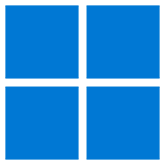
Przydatne programy do Windows cz. 4. Kontrola oświetlenia RGB, blokowanie aktualizacji, odblokowywanie plików i inne
45
Zamień fizyczny monitor na kilka ekranów w wirtualnej rzeczywistości. Wystarczą gogle VR i aplikacja Immersed
79
Łatwe przesyłanie plików między telefonami i komputerami. Bezprzewodowo i za darmo. Oto narzędzie LocalSend
50
GTA 4 w zimowym wydaniu. Instalujemy modyfikacje, zmieniające wygląd Liberty City w grze studia Rockstar Games
21







![Jak szybko przesłać zdjęcia z Androida na MacOS przez Wi-Fi (AirDrop)? Poradnik krok po kroku [nc1]](/image/poradnik/2023/04/29_jak_szybko_przeslac_zdjecia_z_androida_na_macos_przez_wi_fi_airdrop_poradnik_krok_po_kroku_nc2.jpg)
![Jak szybko przesłać zdjęcia z Androida na MacOS przez Wi-Fi (AirDrop)? Poradnik krok po kroku [nc1]](/image/poradnik/2023/04/29_jak_szybko_przeslac_zdjecia_z_androida_na_macos_przez_wi_fi_airdrop_poradnik_krok_po_kroku_nc3.jpg)
![Jak szybko przesłać zdjęcia z Androida na MacOS przez Wi-Fi (AirDrop)? Poradnik krok po kroku [nc1]](/image/poradnik/2023/04/29_jak_szybko_przeslac_zdjecia_z_androida_na_macos_przez_wi_fi_airdrop_poradnik_krok_po_kroku_2.png)
![Jak szybko przesłać zdjęcia z Androida na MacOS przez Wi-Fi (AirDrop)? Poradnik krok po kroku [nc1]](/image/poradnik/2023/04/29_jak_szybko_przeslac_zdjecia_z_androida_na_macos_przez_wi_fi_airdrop_poradnik_krok_po_kroku_3.png)
![Jak szybko przesłać zdjęcia z Androida na MacOS przez Wi-Fi (AirDrop)? Poradnik krok po kroku [nc1]](/image/poradnik/2023/04/29_jak_szybko_przeslac_zdjecia_z_androida_na_macos_przez_wi_fi_airdrop_poradnik_krok_po_kroku_4.png)
![Jak szybko przesłać zdjęcia z Androida na MacOS przez Wi-Fi (AirDrop)? Poradnik krok po kroku [nc1]](/image/poradnik/2023/04/29_jak_szybko_przeslac_zdjecia_z_androida_na_macos_przez_wi_fi_airdrop_poradnik_krok_po_kroku_5.png)
![Jak szybko przesłać zdjęcia z Androida na MacOS przez Wi-Fi (AirDrop)? Poradnik krok po kroku [nc1]](/image/poradnik/2023/04/29_jak_szybko_przeslac_zdjecia_z_androida_na_macos_przez_wi_fi_airdrop_poradnik_krok_po_kroku_0.jpg)
![Jak szybko przesłać zdjęcia z Androida na MacOS przez Wi-Fi (AirDrop)? Poradnik krok po kroku [nc1]](/image/poradnik/2023/04/29_jak_szybko_przeslac_zdjecia_z_androida_na_macos_przez_wi_fi_airdrop_poradnik_krok_po_kroku_1.jpg)
![Jak szybko przesłać zdjęcia z Androida na MacOS przez Wi-Fi (AirDrop)? Poradnik krok po kroku [nc1]](/image/poradnik/2023/04/29_jak_szybko_przeslac_zdjecia_z_androida_na_macos_przez_wi_fi_airdrop_poradnik_krok_po_kroku_7.png)





